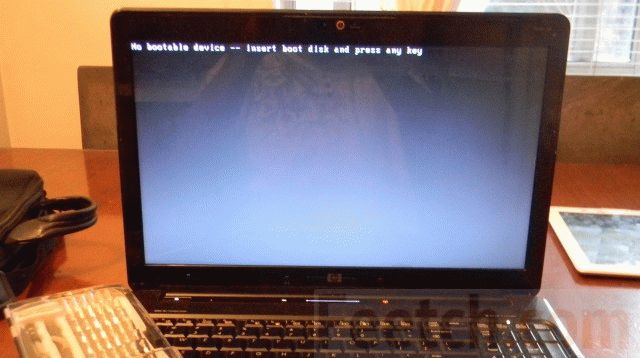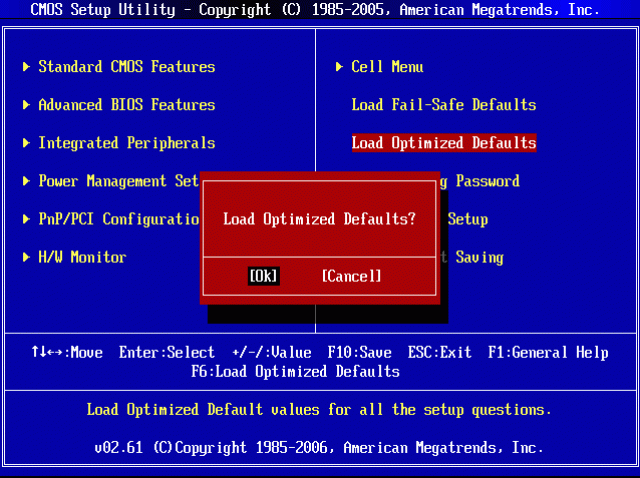Ноутбук, поработав пару лет, перестал включаться? Это неприятная ситуация может случиться с каждым. Попробуем разобраться, можно ли решить данную ситуацию самостоятельно или необходимо будет обратиться к специалистам.
Почему не включается ноутбук? Как и у стационарного компьютера, у лэптопа все неисправности можно поделить на две группы: аппаратные и программные. Аппаратные — это сложности с оборудованием, они требуют физического вмешательства. С программными вопросами проще – они часто могут быть решены пользователем.
Если инструкции в этой статье не помогут, прочитайте также очень полезный материл по решению проблемы в статье о работоспособности ноутбука. А пока продолжим разбирать вопрос.
Если ПК никак не реагирует на действия пользователя, то это проблема точно связана с железом, а когда на экране появляется заставка или какие-либо надписи, то проблема уже может быть, хотя и необязательно, программной. Для начала необходимо произвести первичную диагностику.
Ноутбук не подает признаков жизни
Когда при включении аппарата ничего не происходит (не включаются вентиляторы, нет сообщений об ошибках на экране и так далее), то самая частая проблема связана с питанием. Для начала необходимо проверить все провода и попробовать подключить его к розетке со снятой батареей. На лэптопе есть индикатор питания, аналогичный индикатор обычно присутствует и на блоке питания.
Самая распространенная ситуация — неисправность блока питания. Для начала внешне осмотрите все контакты и шнуры. Если они в порядке, то для начала можно попробовать подключить ПК с помощью другого блока питания.
Если компьютер не включается и при замене адаптера, то придется обратиться за услугами сервисных центров.
Важно! Если ваш ноутбук находится на гарантии и с ним случились проблемы, не пытайтесь решить проблемы самостоятельно, а сразу обращайтесь в сервисный центр продавца или производителя.
Вентилятор шумит, но на экране ничего нет
Возможной неисправностью может быть экран. Но для начала нелишним будет проверить, не уменьшена ли яркость и не выключен ли экран. Для этого необходимо воспользоваться горячими клавишами. Например, на ASUS это обычно Fn+F7 для включения/выключения экрана и Fn+F6 для увеличения яркости.
Хорошо, если все вопросы решились с помощью горячих клавиш, но экран может и в действительности не работать или вместо изображения показывать различные артефакты. Самый надежный способ проверки экрана — подключить лэптоп к внешнему монитору, используя VGA разъем (или HDMI при наличии). Если картинка на внешнем мониторе появилась, то проблема с самим экраном.
Достаточно часто виновником отсутствия изображения является неисправная дискретная видеокарта. Это происходит из-за неправильной эксплуатации, например, излишней запыленности.
Совет. Не используйте ноутбук, особенно в режиме повышенной нагрузки, например, при запуске игр на мягких поверхностях. Они могут закрыть вентиляционные отверстия и вызвать перегрев системы.
Если аппарат используется больше для игр, то полезно будет приобрести охлаждающую подставку, а для наблюдения за температурой видеокарты установить специальную программу.
Решить вопросы поможет отключение дискретной видеокарты, на некоторых устройствах это можно сделать с помощью переключателя, на других такая возможность не предусмотрена и придется прибегать к его разборке или обращаться за помощью в сервис.
Другие возможные причины подобного поведения устройства:
- проблемы с процессором;
- неисправная оперативная память;
- неверная прошивка BIOS;
- неисправность северного моста на материнской плате.
Включается и зависает
В случае если появляется заставка или текстовая информация о технических данных, и после этого процесс загрузки останавливается, то самая распространенная причина в неправильной конфигурации настроек в меню BIOS. Нужно просто зайти в BIOS и восстановить все настройки к стандартным, с помощью функции Load BIOS Defaults (название в разных моделях может различаться).
Важно обратить внимание и на сообщение системы, оно может сигнализировать об ошибке, например, оно появляется, когда батарейка на материнской плате села и настройки времени и BIOS автоматически сбросились на установленные с завода.
Проблемы могут быть и значительно серьезнее, например, сбои в работе жесткого диска или оперативной памяти. При определенном опыте установить проблемы с жестким диском удается на слух.
Постоянно перезагружается или выключается
Проблема может заключаться в сильном перегреве из-за забитого пылью вентилятора или плохой установки радиатора, и тогда ее довольно просто исправить, разобрав, устранив запыленность и проверив правильность установки вентилятора. К сожалению, проблема может быть значительно более сложной и вызвана, например, перегревом южного моста. Тут уже без вмешательства специалистов не обойтись.
Начинает загружаться, но не стартует
Проблема, когда лэптоп доходит до загрузки операционной системы, но потом начинает выдавать ошибки или просто перезагружаться по кругу, встречается наиболее часто. Такая неисправность может быть вызвана как программной, так и аппаратной проблемой. Наиболее простой способ убедиться, является ли проблема программной — переустановить операционную систему или загрузиться с внешнего устройства и с помощью утилит произвести полную диагностику ноутбука.
Подведём итоги
Если ноутбук перестал включаться, то необходимо вспомнить, что предшествовало возникшей проблеме. Например, долгая игра могла привести к перегреву и проблемам с железом, а если вы устанавливали новые программы, то проблема всего скорее заключается именно в них. И напоследок хотелось бы дать совет, не имея опыта, не стоит разбирать ноутбук самостоятельно. Многие модели собрать обратно очень сложно, а услуги сервисного центра от этого только вырастут в цене.